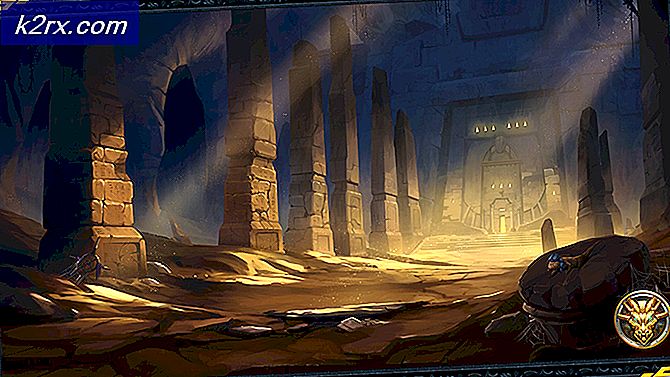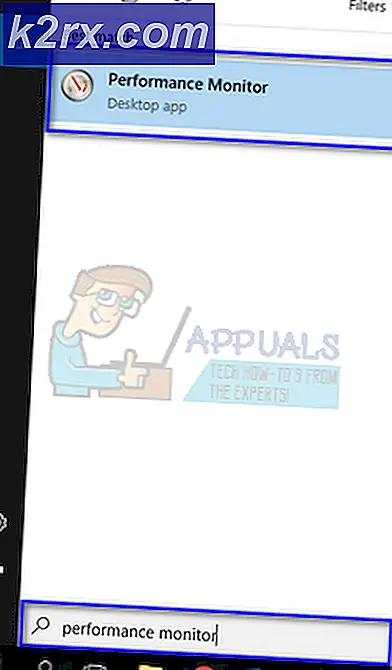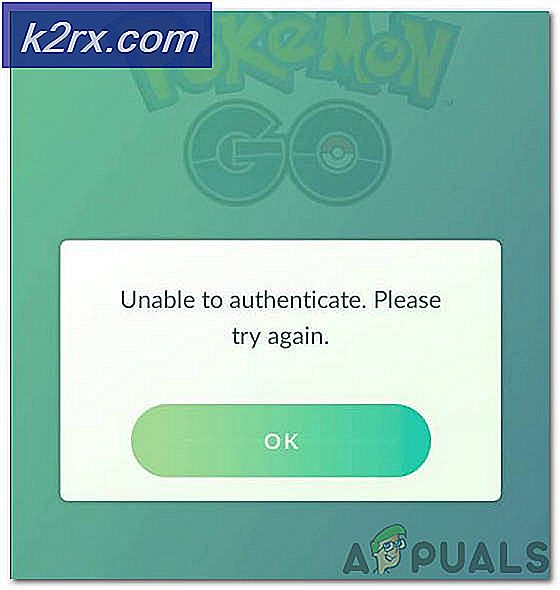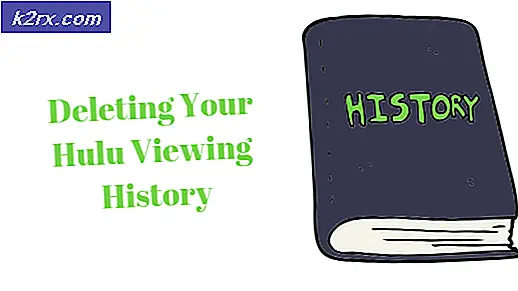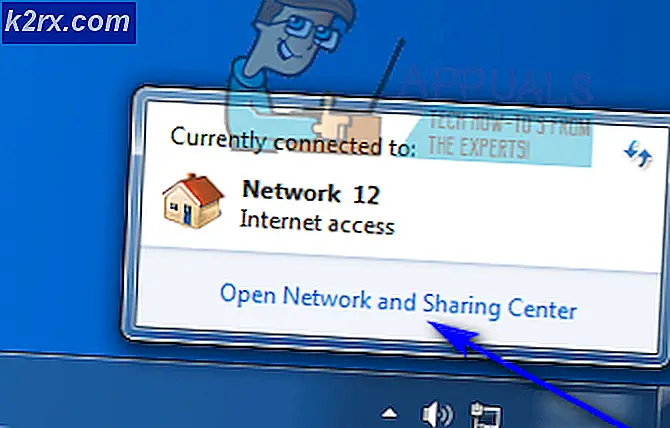FIX: Windows 10 Upgrade fryser vid Quick Check Phase
Ända sedan Windows 10 har släppts till allmänheten, har alla datorer som är berättigade till en uppgradering till Windows 10 - i princip alla datorer som körs på Windows 7, 8 eller 8.1 - nu en Windows 10 Upgrade-app som kan användas för att schemalägga och utföra en Windows 10 uppgradering direkt från skrivbordet. Den här Windows 10 Update appen påminner kontinuerligt användaren om att uppgradera sin dator till Windows 10. Med den här appen kan du uppgradera din dator till Windows 10, men det är inte det bästa sättet att uppgradera till Windows 10. Varför är det så? Tja, många av de användare som har försökt att uppgradera sina datorer till Windows 10 har påverkats av ett mycket frustrerande problem: Windows 10-uppgraderingsprocessen fastnar vid Doing a quick check innan du kan schemalägga uppgraderingsstadiet.
I sådana fall kunde användarna inte uppgradera till Windows 10 med hjälp av datorns Upgrade-app, oavsett hur många gånger de försökte och uppdateringen frossade vid snabbkontrollen varje gång. Men om du lider av detta problem, rädda inte, eftersom det här problemet verkligen kan lösas. Lösningen på problemet är att helt enkelt uppgradera till Windows 10 med hjälp av verktyget Media Creation för Windows 10. För att uppgradera din dator till Windows 10 med hjälp av verktyget Media Creation istället för uppgraderingsprogrammet, måste du följa stegen som anges här: Skapa Windows 10 ISO-media.
PRO TIPS: Om problemet är med din dator eller en bärbar dator, bör du försöka använda Reimage Plus-programvaran som kan skanna förvaret och ersätta korrupta och saknade filer. Detta fungerar i de flesta fall där problemet uppstått på grund av systemkorruption. Du kan ladda ner Reimage Plus genom att klicka härNär du är klar, gå till Kontrollpanelen > Avinstallera ett program och avinstallera alla tredje parts säkerhetsprogram - från antivirusprogram och anti-malware-program till brandväggsprogram och allt däremellan - som du har på din dator. Detta ökar chanserna att Windows 10-uppgraderingen blir framgångsrik.
Gå till Kontrollpanelen -> Håll Windows-tangenten och tryck på R. Skriv in appwiz.cpl i dialogrutan Kör och klicka på OK
Navigera till katalogen där du hämtade installationen av Windows 10 med hjälp av verktyget Media Creation.
Högerklicka på installationen av Windows 10 och klicka på Kör som administratör . Bekräfta åtgärden om du uppmanas av UAC.
Från bortom denna punkt följer du alla instruktioner på skärmen för att framgångsrikt uppgradera din dator till Windows 10.
PRO TIPS: Om problemet är med din dator eller en bärbar dator, bör du försöka använda Reimage Plus-programvaran som kan skanna förvaret och ersätta korrupta och saknade filer. Detta fungerar i de flesta fall där problemet uppstått på grund av systemkorruption. Du kan ladda ner Reimage Plus genom att klicka här